软件介绍
TotalCmd中文版是一个非常好用的文件管理软件,通过它可以帮助我们快速对电脑中的文件进行管理,支持文件复制、移动、删除、压缩解压缩、查看、编码解码、 分割合并、修改属性、修改时间、计算校验、文件同步、FTP连接等许多实用功能。并且有着多种窗口和多标签的功能,方便用户打开多个文件夹窗口,对文件进行相应的处理。会比系统自带的文件管理器更加好用。
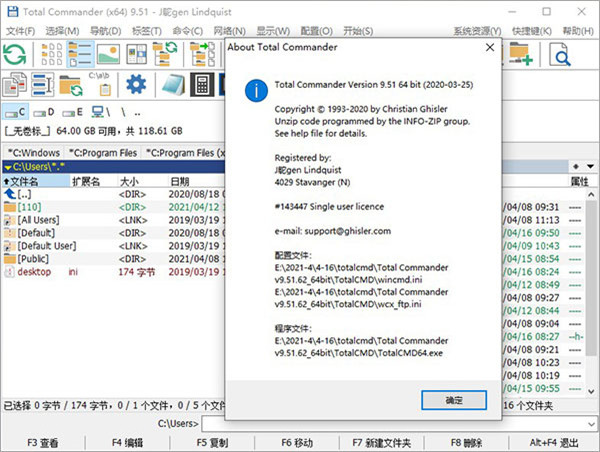
软件特色
1、压缩文件
压缩文件我们几乎每天都会接触到,不得不把WinZip、WinRAR之类的压缩软件安上一堆,还要逐个去学习它们的使用方法。从Windows Me开始,微软在操作系统中加入了对zip文件的支持,使压缩包操作起来像文件夹一样方便。Total Commander更胜一筹,不但支持Zip、RAR、ACE等多种格式和各种压缩软件生成的自解压缩文件,而且具有普通压缩软件的所有功能:创建自解压缩包、分卷压缩包、一次解压多个压缩包等等。另一方面它又超越了现在的压缩软件,支持直接对压缩包内文件改名,对压缩包内部搜索,甚至直接在两个压缩包间拷贝文件。
2、批量文件改名
Total Commander的文件改名功能足以让专业软件自叹不如。你所能够想得到的在这里几乎都可以实现,例如修改扩展名、在文件名称中加上数字、转换大小写、替换指定的字符、把目录名或是当前的时间日期加入文件名中。由于使用了占位符,使用者可以精确地控制在第几个字符上使用上面这些设置。修改结果立即显示在相应文件名后面,直到按下“开始”才真正对文件修改,修改后仍可以随时撤消。
3、文件分割
为了通过因特网或软盘传送文件,我们常常将大文件分割成多个小文件,于是就出现了大量的文件分割工具,这些软件往往需要目标机器上也安装有同样的软件。而Total Commander则不同,在目标机器上使用DOS命令“Copy”就可以把文件合并,也就是说有Windows的地方就可以合并。同时它还会创建一个校验文件,用Total Commander合并时,这个文件用来检验合并后的文件是否和原文件相同。
4、内置FTP功能
Total Commander同时可以连接多个服务器,支持站对站传输、设置服务器、自动保持在线,支持续传,允许定制远端路径和本地路径,丝毫不比专业软件差。更重要的是:一切操作就和你在Total Commander中操作本地文件一模一样!
5、内置查看器
用过内置查看器后你会发现windows记事本的速度太慢了!它可以用最快的速度、最少的资源打开任意大小的文本文件,而且支持以unicode(Dos系统的字符集)、二进制、十六进制格式显示所打开的文件。对html文件,它能自动去除各种html标记,并且把原有的链接保留,嫌IE启动慢的话,用它就可以了。除此之外它还支持各种多媒体文件,例如BMP格式的图片、AVI、WAV,甚至MP3!如果功能再强大些恐怕Media Player、AcdSee、WinAmp都要下岗了。
6、搜索功能
和 Total Commander 搜索功能比起来,资源管理器中的简直是小儿科。除了能够指定查找文件的大小、日期、属性,Total Commander还可以在压缩包中搜索,直接搜索多个文本文件中指定的文字,甚至是搜索压缩包中文本文件的内容!搜索设置还可以保存起来以便下次搜索时再次使用。
使用说明
1、在每一个文件窗口的右上方有两个按钮,“\”按钮转入根目录(快捷键Ctrl + \),“..”按钮到上一级目录(快捷键Back Space);
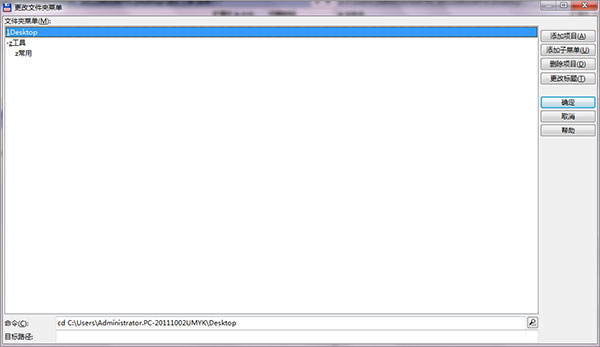
2、接下面是菜单栏里的一些选择文件的方法,在后面都有快捷键演示。非常方便的使用,记住快捷键哦;
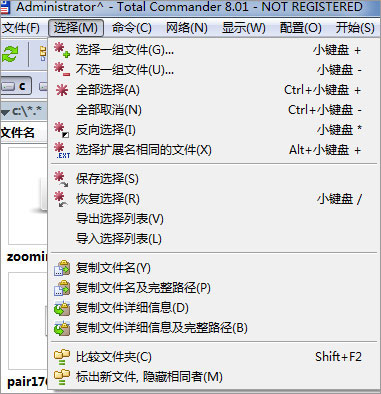
3、如果你想快速找到文件用小键盘上的“+”扩大选择指定类型文件,“-”减少选择指定类型文件,例如你可以用“w*.*|*.bak *.old”来选择所有以“w”开头但结尾不是“.bak”和“.old”的文件。(注意是小键盘哦)
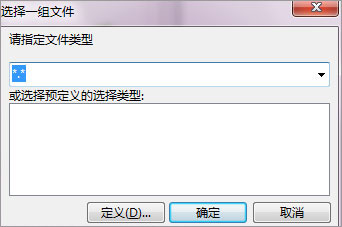
4、选中文件后,有的需要重命名的多个文件,可以在文件选项中选择批量重命名,或者直接按下快捷键Ctrl + m选择批量重命名;
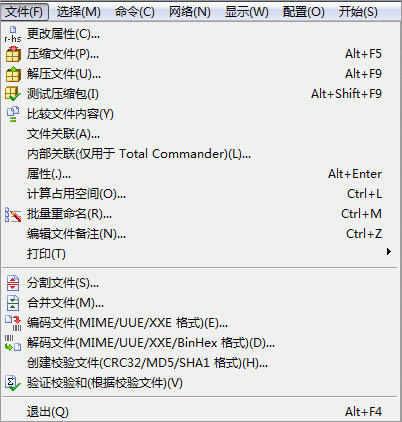
5、然后会得出这么个对话框,根据自己的需要自行设置。一般使用的都是计数器,或者插件;

6、压缩文件时用右键单击要压缩的文件,在“复制”命令的下方可以看到“文件压缩”命令(快捷键Alt + F5);
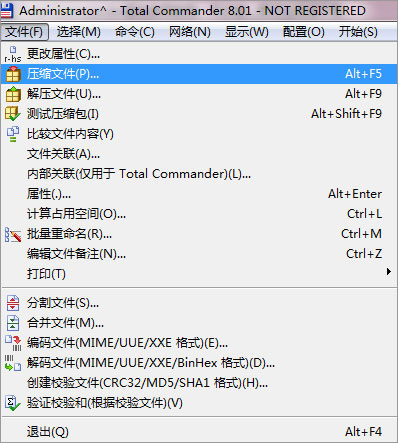
7、压缩包可以像文件夹一样双击打开,把要解压的文件用鼠标左键拖动到另一个窗口;
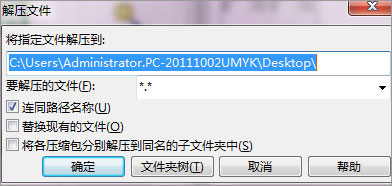
8、选中一个或多个文件夹,打开菜单“文件”→“改变属性”。
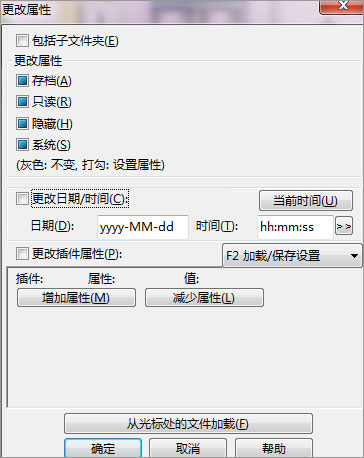
更新日志
1、修改用户提交bug。
2、添加新功能。












































网友评论